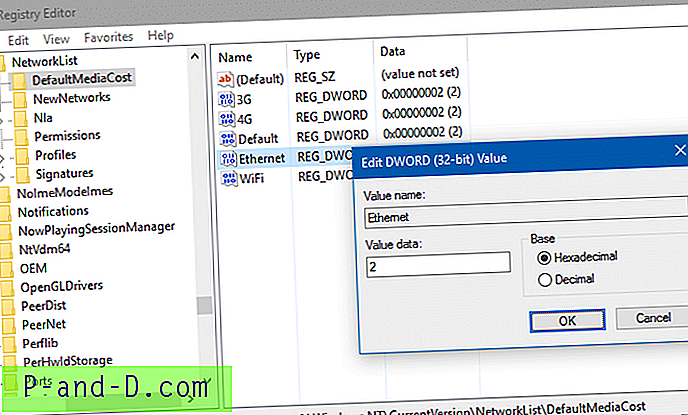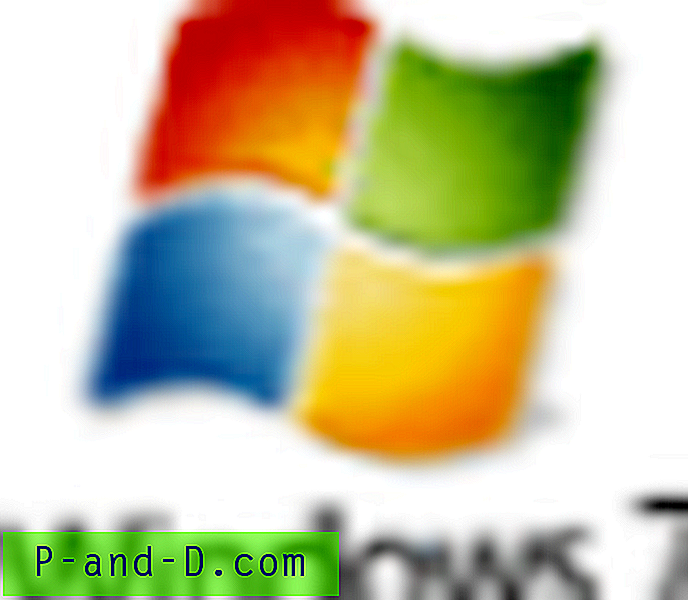Windows 10에서는 Wi-Fi 연결을 "Metered"연결로 설정할 수 있지만 이더넷 (LAN) 네트워크에는 이러한 GUI 옵션이 없습니다. Windows 8 및 Windows 10 v1607 및 이전 버전에서는 레지스트리 편집을 적용하여 이더넷 또는 LAN 연결을 미터로 설정해야했습니다. 고맙게도 Windows 10 Creators Update에서는 레지스트리 편집없이 설정 UI를 사용하여 구성 할 수있는 기본 제공 옵션입니다.
Wi‑Fi 네트워크 연결은 기본적으로 미터링되지 않은 것으로 설정되어 있습니다. 그러나 ISP가 사용하는 데이터 트래픽의 양에 따라 요금을 청구하는 경우 운영 체제뿐만 아니라 사용자의 데이터 사용을 제한하기 위해 설정을 미터로 변경할 수 있습니다.
반면에 모바일 광대역 네트워크는 기본적으로 측정되도록 설정되어 있습니다. 매달 고정 요금으로 최고 속도로 무제한 데이터 요금제를 허용하는 모바일 광대역 서비스 제공 업체가 있습니다. 이러한 경우 설정을 미터로 설정하지 않을 수 있습니다.
이더넷 네트워크에 온다는 것은 이더넷 연결을 사용하기 때문에 데이터 사용 제한이 없다는 의미는 아닙니다. 이더넷은 인터넷 연결에 액세스하거나 공유 할 때 사용하는 매체 일뿐입니다.
두 가지 설정이 있습니다. 하나는 여행용 어댑터를 사용하여 전원 소켓에 꽂는 모바일 광대역 모뎀을 사용합니다. 연결은 Wi-Fi를 통해 공유됩니다. 다른 설정은 엔드 포인트가 내 TP-Link 라우터에 연결되는 파이버 네트워크를 사용합니다. 연결은 이더넷 (3 대의 컴퓨터)과 Wi-Fi를 통해 공유되므로 집에서 태블릿과 모바일 장치에 연결할 수 있습니다. 어느 경우이든, 내 제공자는 내가 선택한 플랜에 따라 데이터 사용량에 따라 요금을 청구합니다.
Windows 10에서 계량 된대로 이더넷 (LAN) 연결을 설정하는 방법
소스 연결이 제한되어있는 이더넷을 통해 인터넷에 액세스하는 경우 운영 체제 및 앱의 데이터 사용량을 줄이기 위해 미터 연결로 설정할 수 있습니다.
Windows 10 v1703 이상
Windows 10 Creators Update 이상 버전에는 레지스트리를 편집 할 필요없이 이더넷 연결을 미터로 설정하는 옵션이 있습니다. 설정이 설정 UI에 통합되었습니다. 설정에 액세스하려면 다음 단계를 사용하십시오.
- 시작, 설정을 클릭하거나 Winkey + i를 누릅니다.
- 네트워크 및 인터넷을 클릭하십시오
- 이더넷을 클릭하고 나열된 네트워크 연결을 클릭하십시오.
- "계량 된 연결로 설정"옵션을 활성화하려면 클릭하십시오.

Windows 10 1703에서 계량 된 이더넷 설정
Windows 10 v1607 (Anniversary Update) 및 이전 버전
다음은 Windows 10의 레지스트리를 사용하여 이더넷 연결을 미터로 설정하는 방법입니다. 지침은 Windows 8에도 적용됩니다.
- 레지스트리 편집기 (Regedit.exe)를 시작하고 다음 키로 이동하십시오.
HKEY_LOCAL_MACHINE \ SOFTWARE \ Microsoft \ Windows NT \ CurrentVersion \ NetworkList \ DefaultMediaCost
이 키는 기본적으로 TrustedInstaller가 소유합니다. 키를 소유하고 "관리자"그룹에 대한 모든 제어 권한을 할당해야합니다.
- 이더넷을 두 번 클릭하고 값 데이터를
2설정하십시오. (값 데이터1은 계량되지 않음을 의미하고2는 계량됨을 의미합니다.)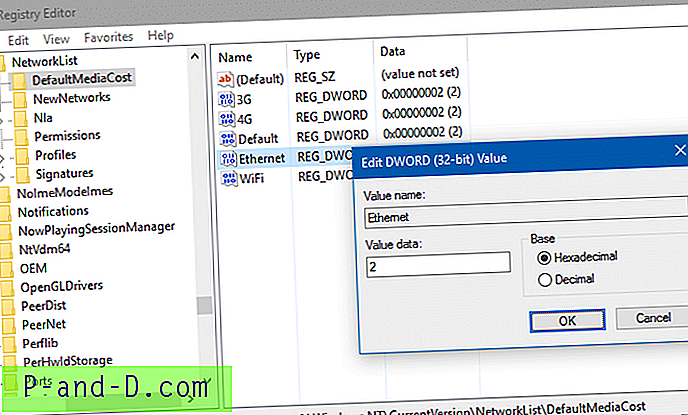
- 완료되면 해당 지점에 대한 소유권을 TrustedInstaller ( "
NT Service\TrustedInstaller")로 되돌립니다. - 레지스트리 편집기를 종료하십시오.
계량 인터넷 연결을 사용하면 어떻게됩니까?
계량 연결에서 Microsoft Outlook은 "Outlook이 오프라인으로 작동하여 데이터 요금을 방지합니다."라는 알림을 표시하고 "Connect Anyway"옵션을 제공합니다. 
다른 앱은 데이터 사용량을 줄일 수 있지만 반드시 알림을 표시하지는 않습니다.
연결을 미터로 설정하면 Windows Update는 우선 순위 업데이트를 제외하고 업데이트를 자동으로 다운로드하지 않습니다. 업데이트를 설치하려면“다운로드”버튼을 수동으로 클릭해야합니다. 시작 화면 타일 업데이트가 중지 될 수 있습니다. 오프라인 파일 자동 동기화가 작동하지 않을 수 있습니다. 또한 Windows 스토어는 앱을 자동으로 업데이트하지 않습니다.
또한 Windows 10의 경우 측정 연결에서 스포트라이트 기능이 작동하지 않을 수 있습니다. 잠금 화면에 대한 새 이미지를 가져 오지 못할 수 있습니다. 그러나 Microsoft는 공식적으로 이것을 문서화하지 않았습니다.
이미지 크레디트 : Martinelle, FreeImage.com